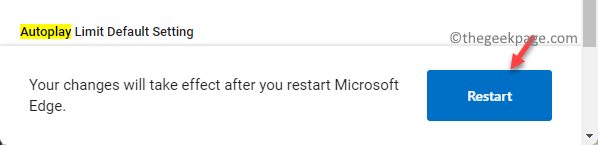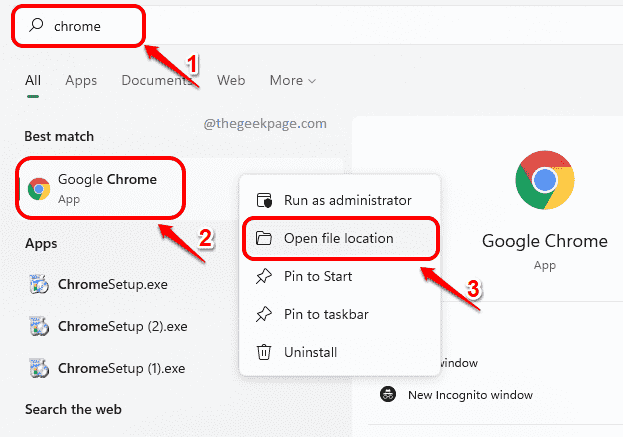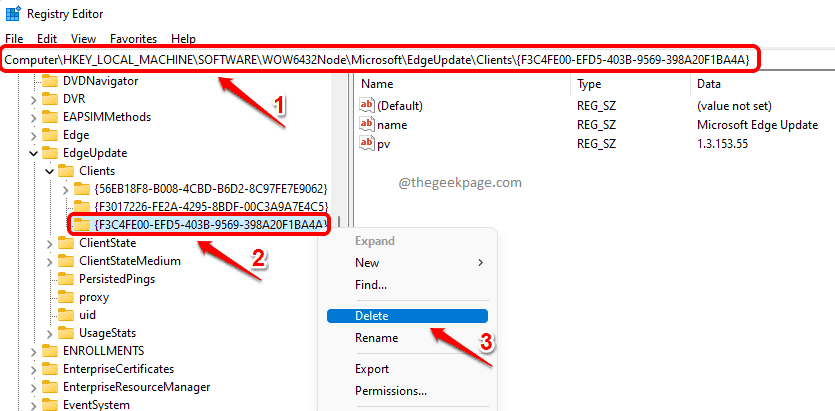Pastaruoju metu pastebėta, kad keli windows vartotojai susidūrė su neįprastu dalyku su krašto naršykle ją uždarydami. Kai vartotojai bandė uždaryti krašto naršyklę, ji išmetė įspėjamąjį pranešimą ekrane, kuriame sakoma:
“„Microsoft Edge“ naudojama bendrinimui. Jei uždarysite „Microsoft Edge“, kai kurie elementai gali būti nebendrinami.”
Nors galite jį uždaryti ir judėti toliau. Tačiau gana erzina, kad jis pasirodo kiekvieną kartą, kai bandote išeiti iš krašto naršyklės programos „Windows“ sistemoje.
Taigi mes įsigilinome į šį klausimą ir gavome keletą sprendimų, kurie galėtų padėti sustabdyti šio įspėjamojo pranešimo pasirodymą ekrane uždarant sistemos krašto naršyklę.
Turinys
1 sprendimas – „Edge“ naršyklėje išjunkite „Bendrinimo mygtuko“ funkciją
Tai yra svarbi priežastis, dėl kurios galite gauti aukščiau šiame įraše paminėtą įspėjamąjį pranešimą, nes krašto naršyklės programoje įjungta bendrinimo mygtuko funkcija. Todėl rekomenduojame savo vartotojams vieną kartą patikrinti, ar šis nustatymas išjungtas, ar ne. Jei ne, išjunkite šią funkciją atlikdami toliau nurodytus veiksmus.
SKELBIMAS
1 veiksmas: atidarykite Kraštas naršyklę sistemoje paspausdami Windows raktas ir spausdinimas Microsoft kraštas.
2 veiksmas: paspauskite Įeikite klavišą, kuris atidaro krašto naršyklę.
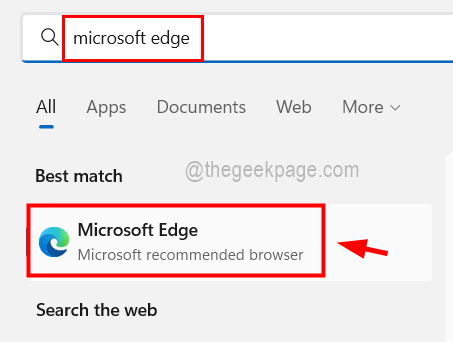
3 veiksmas: kai atsidarys krašto naršyklės langas, atidarykite naują skirtuką ir įveskite edge://settings/appearance adreso juostoje ir paspauskite Įeikite Raktas.

4 veiksmas: atidaromas puslapis Išvaizda.
5 veiksmas: dabar slinkite žemyn iki Bendrinimo mygtukas parinktis, kuri turi perjungimo mygtuką.
6 veiksmas: spustelėkite perjungti mygtuko bendrinimo funkcijos mygtuką, kad įsitikintumėte, jog jis išjungtas.

7 veiksmas: atlikę pakeitimus, uždarykite puslapį Išvaizda.
2 sprendimas – uždarykite Edge naršyklę naudodami užduočių tvarkytuvę
Jei kuris nors vartotojas negali uždaryti krašto naršyklės rankiniu būdu uždarydamas įspėjimo pranešimo langą, šis sprendimas gali būti naudingas nutraukiant programą naudojant sistemos užduočių tvarkyklę. Atlikite toliau nurodytus veiksmus.
1 veiksmas: paspauskite CTRL + SHIFT + ESC klaviatūros klavišus kartu.
2 veiksmas: atidaroma Užduočių tvarkyklė langas.
3 veiksmas: įsitikinkite, kad esate ant procesus skirtuką ir suraskite Microsoft Edge naršyklę programų, kurios yra skirtuke Procesai, sąraše.
4 veiksmas: dabar dešiniuoju pelės mygtuku spustelėkite ant Microsoft Edge naršyklėje ir kontekstiniame meniu spustelėkite Baigti užduotį kaip parodyta paveikslėlyje žemiau.

5 veiksmas: dabar krašto naršyklė bus nutraukta sistemoje.
6 veiksmas: Baigę uždarykite užduočių tvarkyklės langą.
3 sprendimas – atnaujinkite „Windows“.
Kartais, kai bet kuriame įrenginyje Windows OS yra pasenusi, kyla daug problemų. Taigi siūlome savo vartotojams atnaujinti „Windows“ sistemą, atlikdami toliau nurodytus veiksmus.
1 veiksmas: paspauskite Win + R raktus kartu, kad atidarytumėte Vykdyti komandądėžė.
2 veiksmas: įveskite ms-settings: windowsupdate joje ir paspauskite Įeikite Raktas.
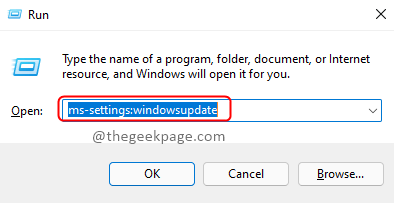
3 veiksmas: dabar spustelėkite Tikrinti, ar yra atnaujinimų mygtuką, esantį viršutiniame dešiniajame lango kampe, kaip parodyta toliau.
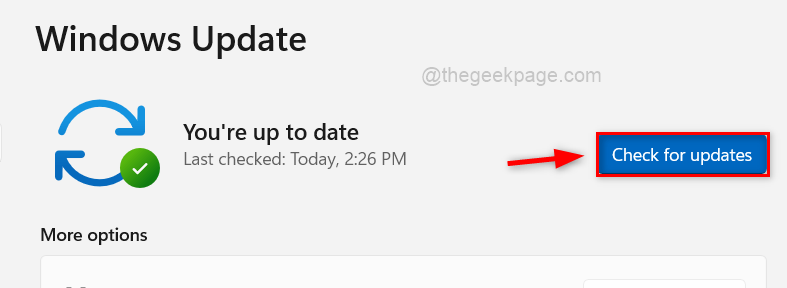
4 veiksmas: jei yra naujinimų, atsisiųskite ir įdiekite juos visus.
5 veiksmas: atlikę iš naujo paleiskite sistemą.
1 žingsnis - Atsisiųskite „Restoro PC Repair Tool“ iš čia
2 žingsnis - Spustelėkite Pradėti nuskaitymą, kad automatiškai rastumėte ir išspręstumėte bet kokią kompiuterio problemą.